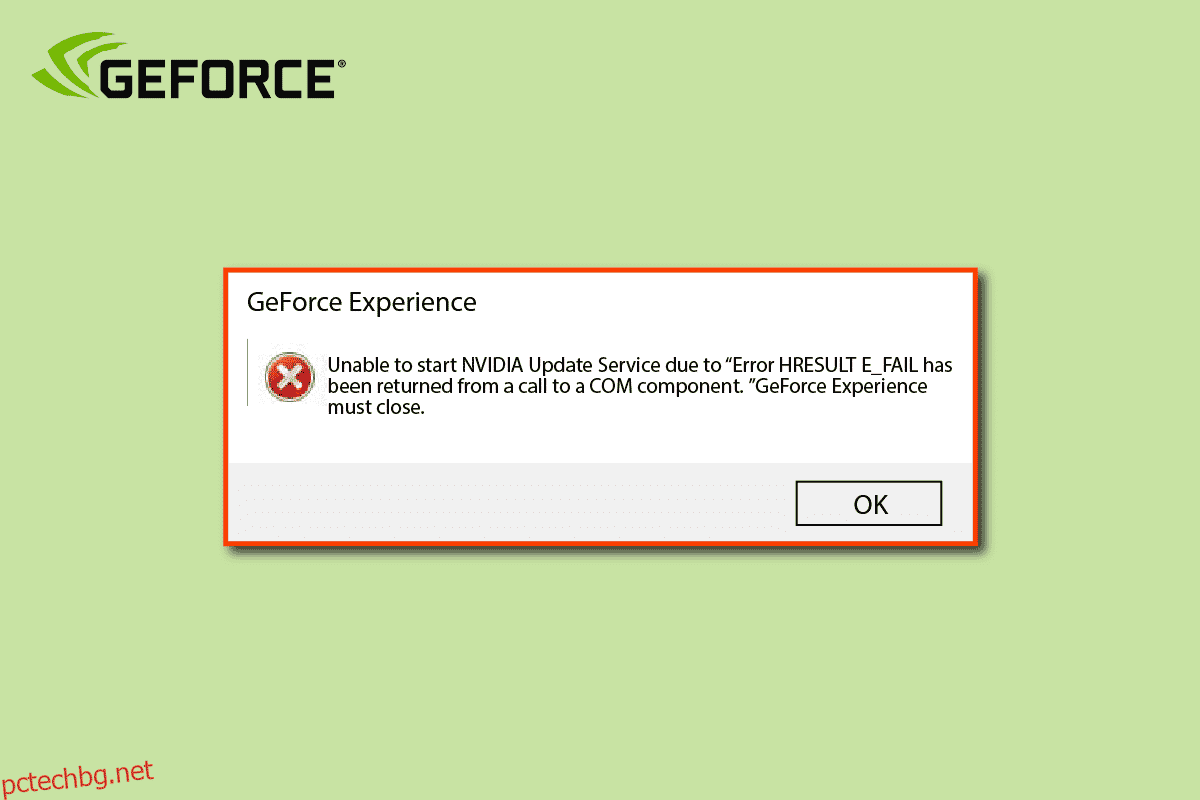GeForce experience от NVIDIA е приложение за графична карта, което поддържа драйверите на вашата система актуални. Не само това, но и подобрява игровото изживяване чрез оптимизиране на настройките на играта. С GeForce е много лесно да предавате на живо с приятели, докато играете, както и да правите екранни снимки. Но стартирането на GeForce може да създаде някои проблеми като HRESULT E грешка. Съобщава се, че грешката се появява често в Windows 8.1, Windows 10 и Windows 11. Ако сте някой, който се занимава със същия проблем, сте попаднали на правилното място за решението. Имаме идеално ръководство за вас, което ще ви помогне да знаете как да коригирате грешка на GeForce HRESULT E fail. Нека проучим методите за коригиране на проблема с неуспешното стартиране на актуализацията на Nvidia и също така да проверим причините за грешката.
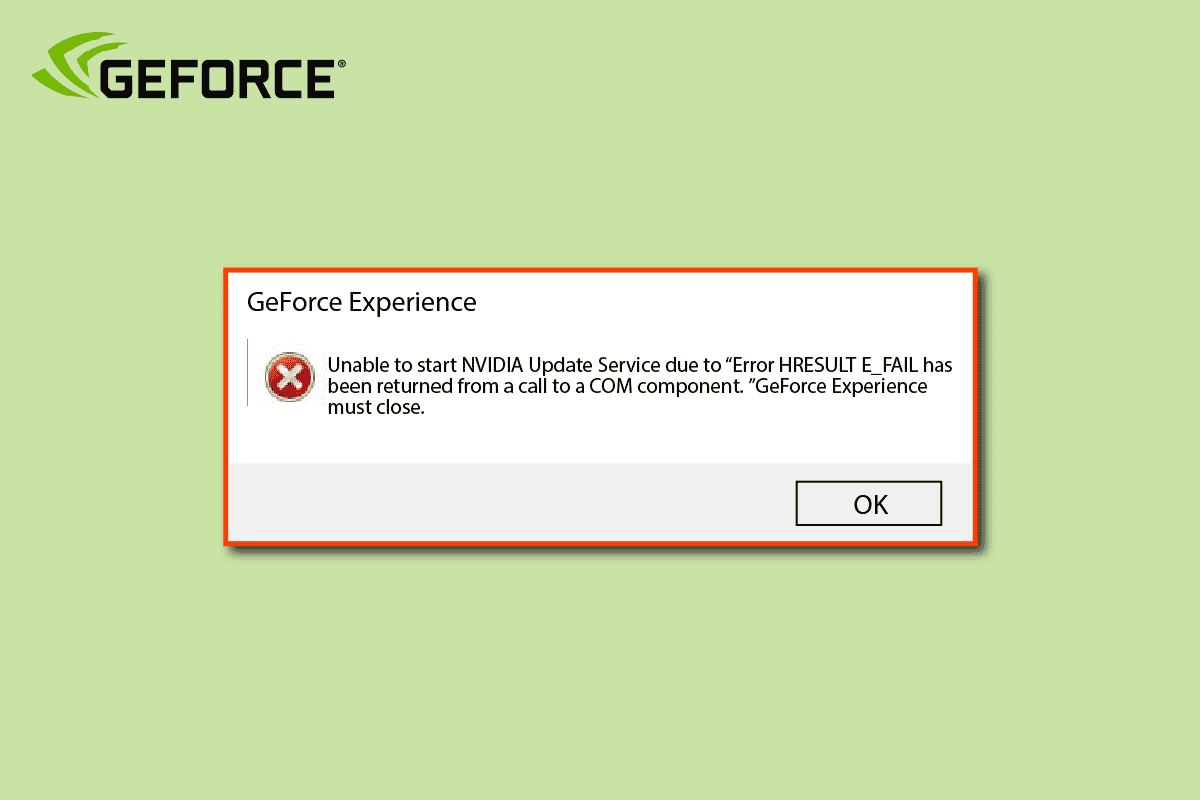
Съдържание
Как да коригирате грешка на GeForce HRESULT E Fail в Windows 10
Грешката HRESULT E е обща грешка, която е свързана с COM компоненти. Билетът за обратна връзка, посочващ изходните данни, не съдържа всички данни и трябва да актуализирате източника, за да изскачат задължителните полета за целевата база данни за потребителите на Windows. Става въпрос за липсващи интерфейси в Microsoft и възниква при опит за добавяне на препратка към проекта. Различни причини могат потенциално да причинят грешка на GeForce, някои от тях са споменати по-долу:
- Повредената инсталация на GeForce Experience може да бъде една от основните причини, поради които грешката HRESULT E се показва на вашия Windows. Поради тази причина инсталирайте отново помощната програма, за да разрешите проблема.
- Неуспешната инсталация на GPU може да бъде друга причина за възникване на грешката. Деинсталирането на драйвери на NVIDIA може да бъде полезно в такъв случай за премахване на повредени файлове.
- Грешката възниква и при изтегляне на нова актуализация за програмата.
- Несъвместимите драйвери на графичната карта също могат да бъдат отговорни за грешката.
- Грешката също е резултат от непълния набор от данни в целевата база данни.
Можете да подобрите своето GeForce Experience, като използвате посочените по-долу методи, които ще ви помогнат да коригирате грешката на GeForce Experience.
Метод 1: Извършете чисто зареждане
Най-основната стъпка при разрешаването на проблема с грешка на GeForce HRESULT E е да извършите чисто зареждане на вашия компютър. Целта зад използването на чисто зареждане е да стартира Windows с минимален брой драйвери и програми. Това в крайна сметка помага да се изключат евентуални грешки в системата. Можете да проверите нашето ръководство, за да научите повече за това как да извършите чисто зареждане в Windows 10.
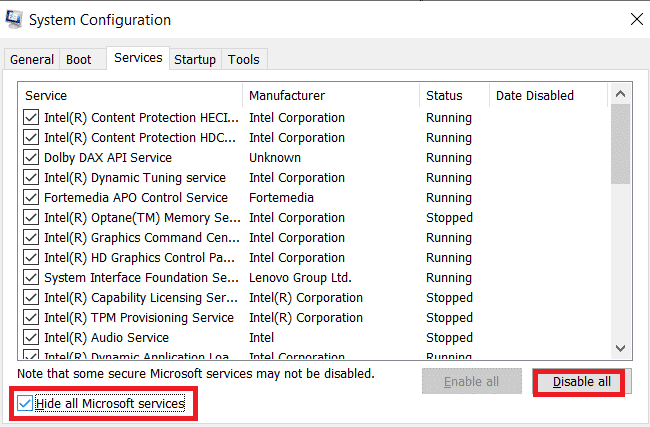
Метод 2: Поправете системните файлове
Повредените файлове или проблемните конфигурационни файлове на вашия компютър могат да доведат до грешка на GeForce HRESULT E fail, следователно е важно да стартирате сканиране на вашите системни файлове, за да сте сигурни, че няма неизправност в операционната система и имате GeForce без грешки Опит. Можете да стартирате SFC и DISM сканиране на вашата система с помощта на нашето ръководство Как да поправите системни файлове на Windows 10.
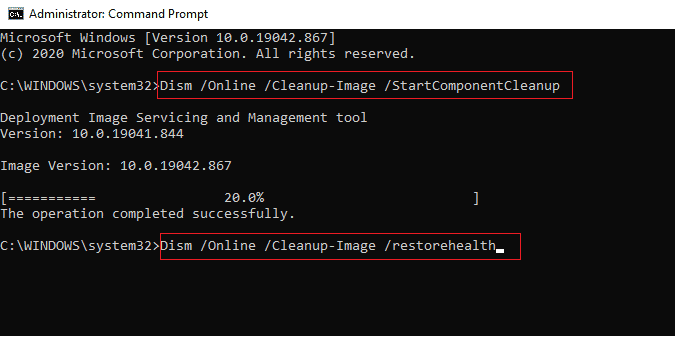
Метод 3: Преинсталирайте GeForce Experience
Друго често срещано решение за проблем с грешка на GeForce HRESULT E е да преинсталирате GeForce Experience. Не само това, но програмата трябва да бъде преинсталирана с всеки свързан компонент и зависимост. Но за да направите това, първо трябва да го деинсталирате и ако искате да знаете за процеса на деинсталиране на GeForce от вашата система, проверете нашето подробно ръководство за това как да деактивирате или деинсталирате NVIDIA GeForce Experience.
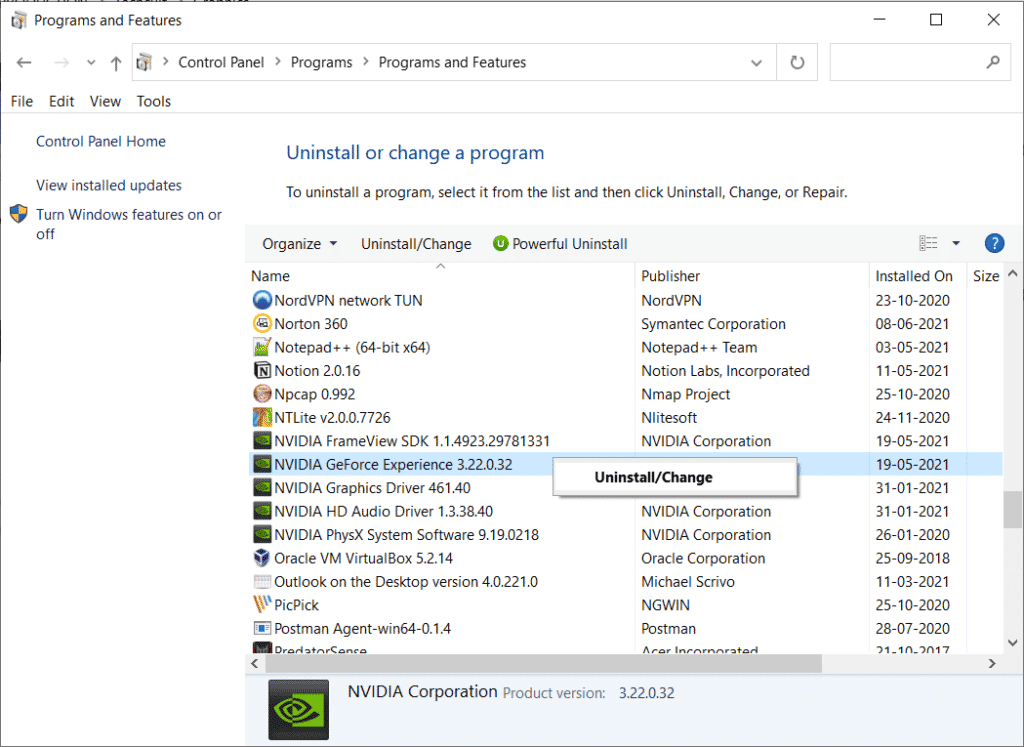
Метод 4: Преинсталирайте драйверите на NVIDIA
Както е обсъдено в причините, причината, поради която не сте успели да стартирате актуализацията на Nvidia, може да бъде несъвместими драйвери на GPU. Това обикновено се случва след нова актуализация на драйвери и затова е важно да инсталирате чисто всички драйвери на NVIDIA на вашата система. Но преди това трябва да деинсталирате драйверите от вашия работен плот и за да направите това, можете да получите помощ от нашето ръководство Как да деинсталирате и преинсталирате драйвери на Windows 10.
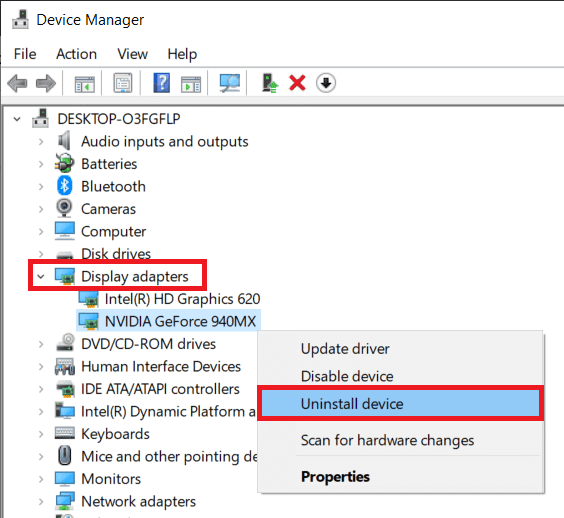
Метод 5: Извършете възстановяване на системата
Възстановяването на системата е последна мярка, ако не сте успели да стартирате актуализация на Nvidia на вашия компютър и сте попаднали на грешка Неуспешно стартиране на актуализация на Nvidia. Ако този проблем с грешка на GeForce HRESULT E е започнал да се появява на вашия компютър наскоро, може да е имало някои промени в системата, които са ви направили напълно наивни за ситуацията. При такъв сценарий можете да използвате Възстановяване на системата, което ще ви помогне да се отървете от всички нежелани и неочаквани грешки, като същевременно защити вашите данни, съхранени на компютъра. Това може да стане с помощта на нашето ръководство Как да използвате възстановяване на системата в Windows 10.
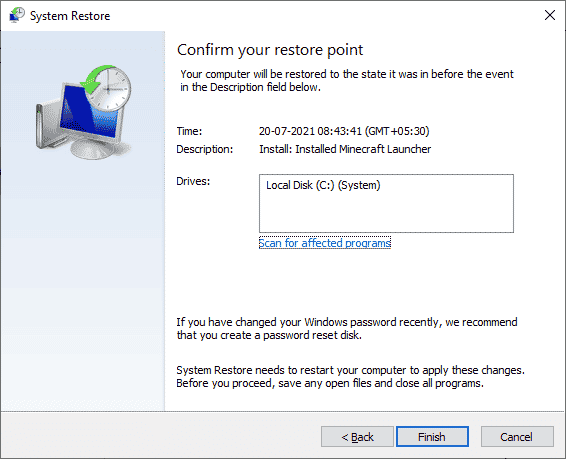
Често задавани въпроси (ЧЗВ)
Q1. Какво прави GPU?
Отг. Графичните процесори работят, като ускоряват процеса на графични данни чрез ангажиране на множество части едновременно. Графичните процесори са изключително добри при редактиране на видеоклипове, обработка на игри и процеси на машинно обучение.
Q2. Каква е необходимостта от NVIDIA GeForce Experience?
Отг. NVIDIA GeForce Experience е ефективен при поддържане на графичната карта актуализирана и оптимизиране на настройките на играта.
Q3. Как могат да се манипулират настройките на GPU?
Отг. Настройките на GPU могат да се променят с помощта на контролния панел на графичната карта. Тези настройки могат да се променят за игри, за активиране на 3D оптимизация, конфигуриране на настройките на дисплея, промяна на разделителната способност на екрана, коригиране на цветното представяне и др.
Q4. Трябва ли често да актуализирам драйверите на NVIDIA?
Отг. Не, не е необходимо да актуализирате драйверите на NVIDIA твърде често. Можете да ги актуализирате веднъж на шест месеца. Освен това зависи от вашата система и игри на вашия компютър, които може да изискват актуализация по-рано.
Q5. Какво означава кодът HRESULT?
Отг. Кодът HRESULT се среща в COM програмирането, където те обработват конвенцията за грешки в COM. Помага при разкриването на кодирана информация за естеството на кода за грешка.
***
Без съмнение, NVIDIA е марка номер едно, когато става въпрос за графични карти и, за да извлекат най-доброто от нея, геймърите предпочитат да изтеглят GeForce Experience, за да увеличат времето си за игри. Въпреки това може да се сблъска с някои проблеми, докато стартира услугата за актуализиране на NVIDIA. Надяваме се, че нашето ръководство ви е помогнало напълно при разрешаването на този проблем и сте успели да коригирате грешката на GeForce HRESULT E fail. Кажете ни кой метод е бил най-полезен за това. За повече запитвания относно същото и вашите ценни предложения, свържете се с нас, като оставите коментар по-долу.